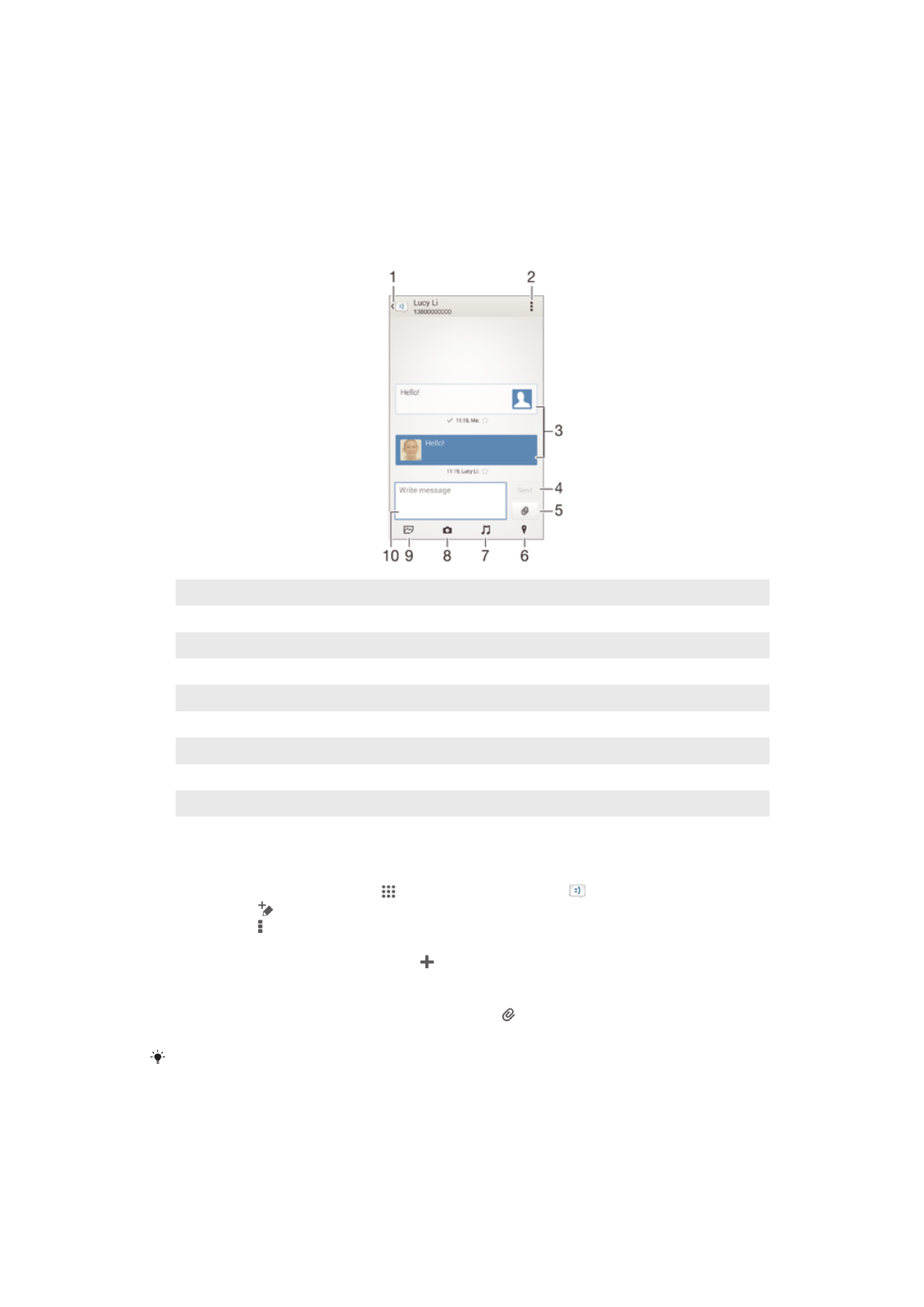
Läsa och skicka meddelanden
Programmet Meddelanden visar dina meddelanden som konversationer, vilket innebär
att alla meddelanden till och från en viss person grupperas tillsammans. Om du vill
skicka MMS måste enheten ha rätt inställningar för MMS. Se
Internet- och
meddelandefunktionsinställningar
på sidan 33.
1
Gå tillbaka till listan med konversationer
2
Visa alternativ
3
Skickade och mottagna meddelanden
4
Knappen Skicka
5
Bifoga en fil
6
Bifoga en plats
7
Bifoga ett ljudklipp
8
Ta ett foto och bifoga det
9
Bifoga ett foto som sparats på enheten
10 Textfält
Skapa och skicka ett meddelande
1
Gå till Startskärm, tryck till på och hitta och tryck till på .
2
Tryck till på .
3
Tryck till på och tryck till på Lägg till mottagare och välj en kontakt från listan
Kontakter. Om mottagaren inte visas som en kontakt anger du mottagarens
nummer manuellt och trycker till på .
4
När du har lagt till alla mottagare trycker du till på Klar.
5
Tryck till på Skriv meddelande och skriv in meddelandetexten.
6
Om du vill lägga till en mediefil trycker du till på och väljer ett alternativ.
7
Tryck till på Skicka för att skicka meddelandet.
Om du avslutar ett meddelande innan det skickas, sparas det som ett utkast. Konversationen
märks med ordet Utkast:.
49
Detta är en internetversion av denna utgåva. © Utskrift endast för privat bruk.
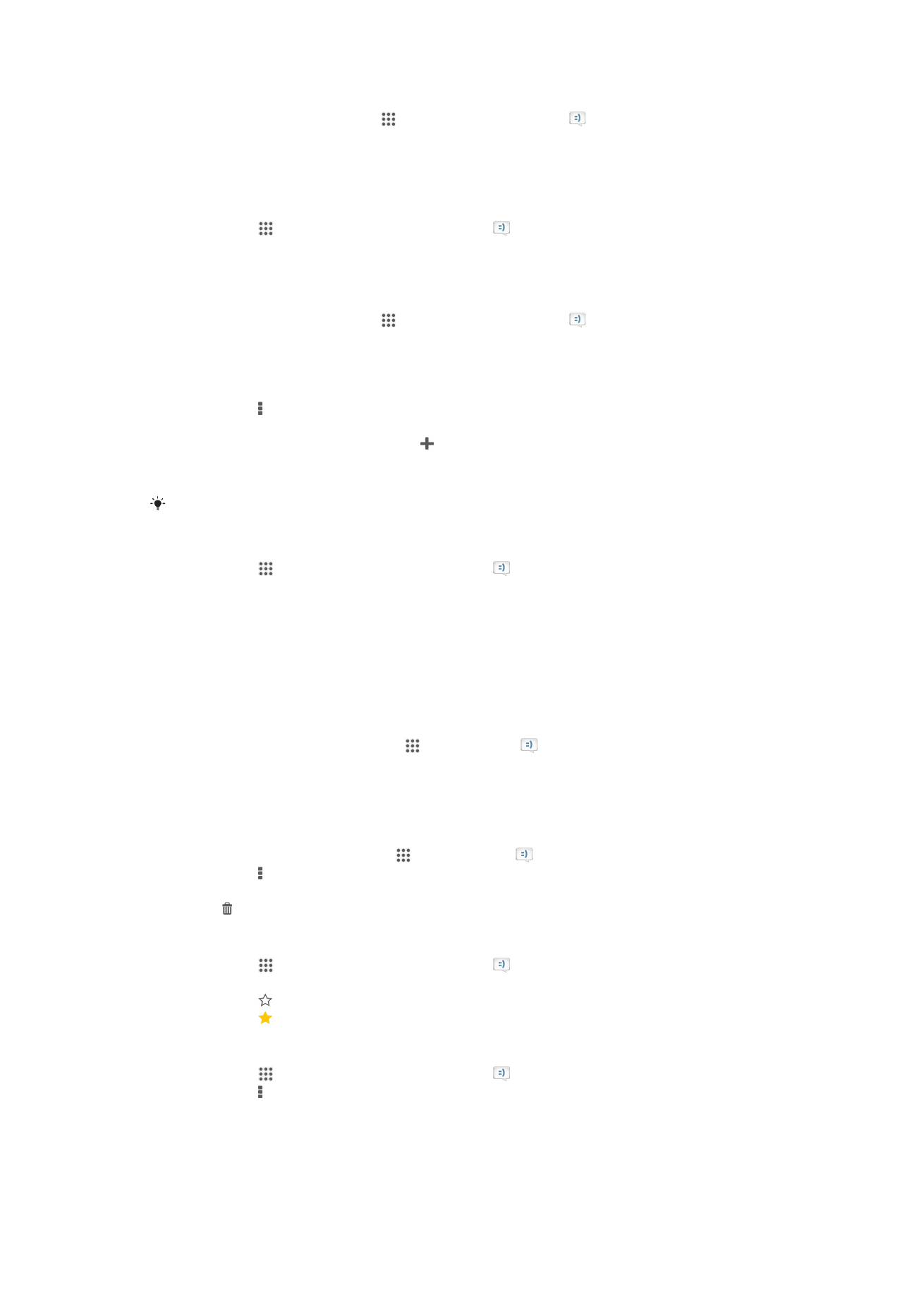
Läsa ett mottaget meddelande
1
Gå till Startskärm, tryck till på och hitta och tryck till på .
2
Tryck till på önskad konversation.
3
Om meddelandet ännu inte har hämtats, tryck till och håll kvar på meddelandet
och tryck sedan till på Hämta meddelande.
Svara på ett meddelande
1
Tryck till på och hitta sedan och tryck till på på Startskärm.
2
Tryck till på konversationen som innehåller meddelandet.
3
Skriv in ditt svar och tryck till på Skicka.
Vidarebefordra ett meddelande
1
Gå till Startskärm, tryck till på och hitta och tryck till på .
2
Tryck till på konversationen som innehåller det meddelande du vill
vidarebefordra.
3
Rör vid och håll kvar fingret på det meddelande du vill vidarebefordra, tryck
sedan till på Vidarebefordra meddelande.
4
Tryck till på och tryck till på Lägg till mottagare och välj en kontakt från listan
Kontakter. Om mottagaren inte visas som en kontakt anger du kontaktens
nummer manuellt och trycker till på .
5
När du har lagt till alla mottagare trycker du till på Klar.
6
Redigera meddelandet om det behövs och tryck till på Skicka.
I steg 4 kan du även trycka till på Till och skriva in mottagarens telefonnummer manuellt.
Spara en fil som finns i ett meddelande som du har fått
1
Tryck till på och hitta sedan och tryck till på på Startskärm.
2
Tryck till på den konversation som du vill öppna.
3
Om meddelandet ännu inte har hämtats, tryck till och håll kvar på meddelandet
och tryck sedan till på Hämta meddelande.
4
Rör vid och håll kvar på filen som du vill spara, välj sedan önskat alternativ.